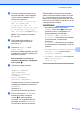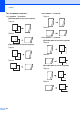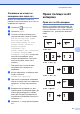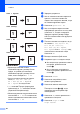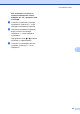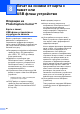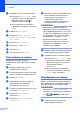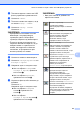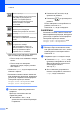Advanced User's Guide
Table Of Contents
- Ръководство за допълнителни функции MFC‑J6920DW
- Ръководства за потребителя и къде мога да ги намеря?
- Съдържание
- 1 Общи настройки
- 2 Функции за защита
- Secure Function Lock 2.0 (Заключваща функция за безопасност 2.0)
- Преди да започнете да използвате Secure Function Lock 2.0 (Заключваща функция за безопасност 2.0)
- Настройка и промяна на администраторската парола
- Задаване на ограничени потребители
- Включване/изключване на Secure Function Lock (Заключваща функция за безопасност)
- Смяна на потребители
- Промяна в публичен режим
- Ограничаване на набиране
- Secure Function Lock 2.0 (Заключваща функция за безопасност 2.0)
- 3 Изпращане на факс
- Допълнителни опции за изпращане
- Допълнителни операции на изпращане
- Изпращане на 2-странен факс от ADF (Автоматично листоподаващо устройство)
- Ръчно изпращане на факс
- Изпращане на факс в края на разговора
- Двустранен достъп (Само едноцветно)
- Разпращане (Само едноцветно)
- Предаване в реално време
- Международен режим
- Отложено изпращане на факсове (Само едноцветно)
- Отложено пакетно предаване (Само едноцветно)
- Проверка и отменяне на чакащи задания
- Получаване на факс при поискване (Polling)
- 4 Получаване на факс
- Получаване в паметта (Само едноцветно)
- Дистанционно изтегляне
- Допълнителни операции по получаване
- Получаване на факс при поискване (Polling)
- Получаване на факс при поискване
- Настройка на получаване на факс при поискване
- Настройка за получаване на факс при поискване със защитен код
- Настройка за получаване на отложен факс при поискване
- Последователно получаване на факсове при поискване (Само едноцветно)
- Отменяне на задание за последователно получаване на факсове при поискване
- Получаване на факс при поискване
- 5 Набиране и запаметяване на номера
- 6 Отпечатване на отчети
- 7 Изготвяне на копия
- Опции за копиране
- Спиране на копирането
- Подобряване на скоростта и качеството на копиране
- Увеличаване или редуциране на копия
- Създаване на N в 1 копия или плакат (Оформление на страница)
- Копиране на лична карта 2 в 1 (Оформление на страница)
- Сортиране на копия чрез ADF
- Настройка на плътността
- Режим Пестене на мастило
- Копиране върху тънка хартия
- Автоматично изправяне
- Копиране на книга
- Копиране на воден знак
- Премахване на фонов цвят
- 2‑странно копиране
- Запазване на опции за копиране като пряк път
- Преки пътища за A3 копиране
- Опции за копиране
- 8 Печат на снимки от карта с памет или USB флаш устройство
- Операции на PhotoCapture Center™
- Печат на изображения
- Настройки за печат за PhotoCapture Center™
- Сканиране към карта с памет или USB флаш устройство
- 9 Отпечатване на снимки от фотоапарат
- A Текуща поддръжка
- B Кратък речник
- Индекс
- brother BUL
Глава 8
62
g Направете едно от следните неща:
Натиснете Настр. печат, за да
промените типа или размера на
хартията, която използвате.
Преминете към стъпка h.
Ако не желаете да променяте
настройките за хартия, натиснете
Старт.
h Натиснете Вид хартия.
i Натиснете Обикн. Хартия,
Inkjet хар., Brother BP71 или
Друг гланц.
j Натиснете Разм.хартия.
k Натиснете A4 или Letter.
l Натиснете OK.
m За печат натиснете Старт.
Отпечатване на снимки
Преди да отпечатате отделно
изображение, трябва да знаете неговия
номер.
a Отворете капака на слота за
запаметяващи носители.
b Поставете картата с памет или USB
флаш устройство в правилния слот.
c Натиснете Снимка.
d Разпечатайте указателя. (Вижте
Отпечатване на указател
(Миниатюри) uu стр. 61.)
e Плъзнете наляво или надясно, за да
се покаже Печат Индекс.
f Натиснете Печат Индекс.
Натиснете OK.
g Натиснете Отпеч. на снимки
с индекс #.
h Въведете номера на изображението,
което желаете да отпечатате, от
миниатюрите, отпечатани на
страницата на указателя.
След като изберете номерата на
изображенията, натиснете OK.
ЗАБЕЛЕЖКА
• Можете да въведете номерата
наведнъж с помощта на запетая или
тире. Например въведете 1,3,6, за да
отпечатате изображения с номера 1, 3
и 6. Въведете 1-5, за да отпечатате
изображения с номера от 1 до 5.
• Можете да въведете до 12 знака
(включително запетаи и тирета) за
номерата на изображения, които
желаете да отпечатате.
i Въведете броя на желаните копия от
клавиатурата на сензорния панел.
j Направете едно от следните неща:
Натиснете Настр. печат, за да
промените настройките за печат.
(Вижте Настройки за печат за
PhotoCapture Center™
uu стр. 67.)
Ако не желаете да променяте
никоя от настройките, натиснете
Старт, за да отпечатате.
Подобряване на снимки
Преди отпечатване на снимките, можете
да ги редактирате, да добавите ефекти и
да ги разгледате на сензорния екран.
ЗАБЕЛЕЖКА
Функцията Подобр. снимки се
поддържа от технология на Reallusion,
Inc.
a Отворете капака на слота за
запаметяващи носители.